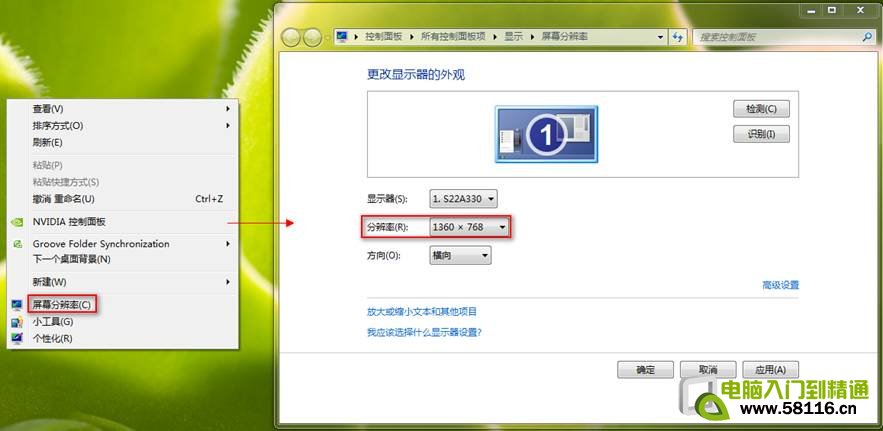萬盛學電腦網 >> windows 7教程 >> 用Windows自帶壓縮功能輕松打包文件
用Windows自帶壓縮功能輕松打包文件
想在郵件中發送多種大型文件,一般我們都習慣將它們壓縮成一個壓縮包,再將其做為郵件附件發送。你的系統裡想必會安裝一些壓縮軟件,比如Winzip、WinRAR、7-zip等。你知道Windows自帶的壓縮功能嗎?在工作比較忙的時候可以調用它,來幫助你處理緊急郵件的附件壓縮。
調用Windows自帶的壓縮步驟如下:
1.先寫完郵件內容,再點擊郵件中“添加附件”功能選項。
2.在“選擇文件”選取需要發送的多個文件(這些文件必須要放在同一個文件夾下)。
3.用Control鍵選擇需要壓縮的多個文件。
4.在選定的文件後單擊右鍵,然後選擇“發送到 - 壓縮(Zipped)文件夾”。

Windows自帶壓縮功能
5.一旦選定,Windows會飛快地將這些文件壓縮成一個新zip格式文件,默認名字是選定的最後一個文件的名稱,你可以重命名或者繼續下一步。
6.將新建的壓縮文件作為附件添加到電子郵件中。
就是這麼快!當然,Windows 壓縮功能有缺陷,它無法解壓文件;但是,如果你只需要壓縮文件添加到電郵附件時,推薦使用Windows自帶的壓縮Zipped文件夾功能。
windows 7教程排行
操作系統推薦
相關文章
copyright © 萬盛學電腦網 all rights reserved